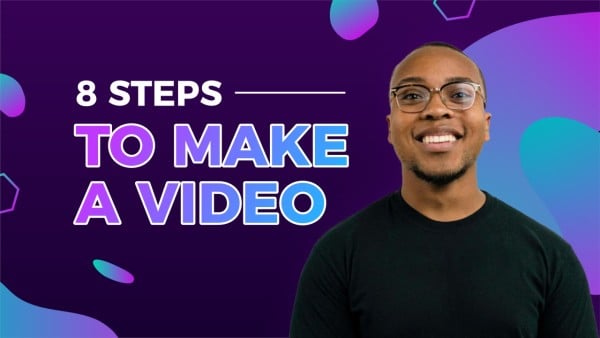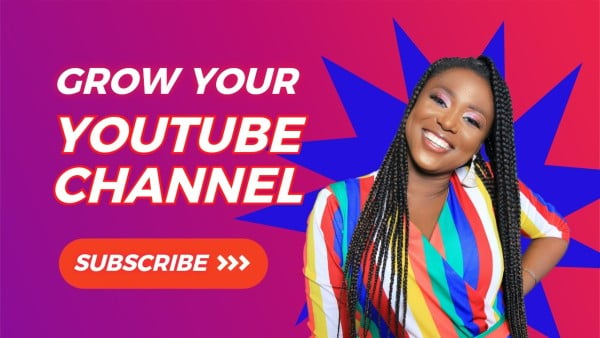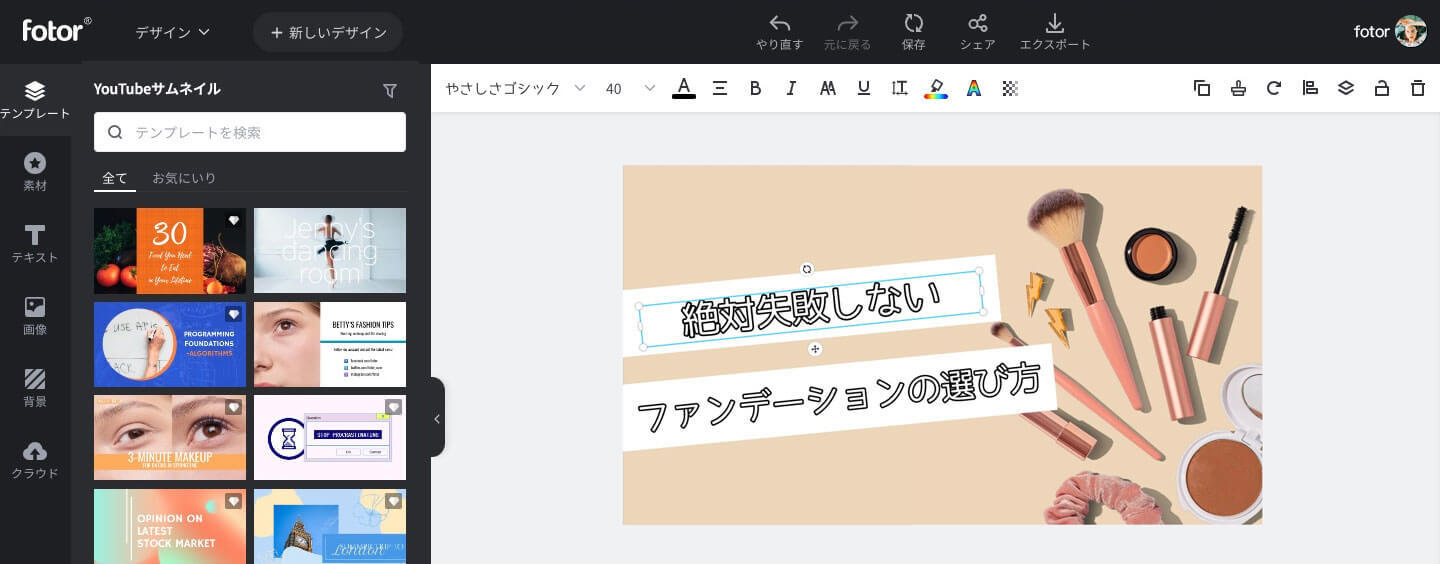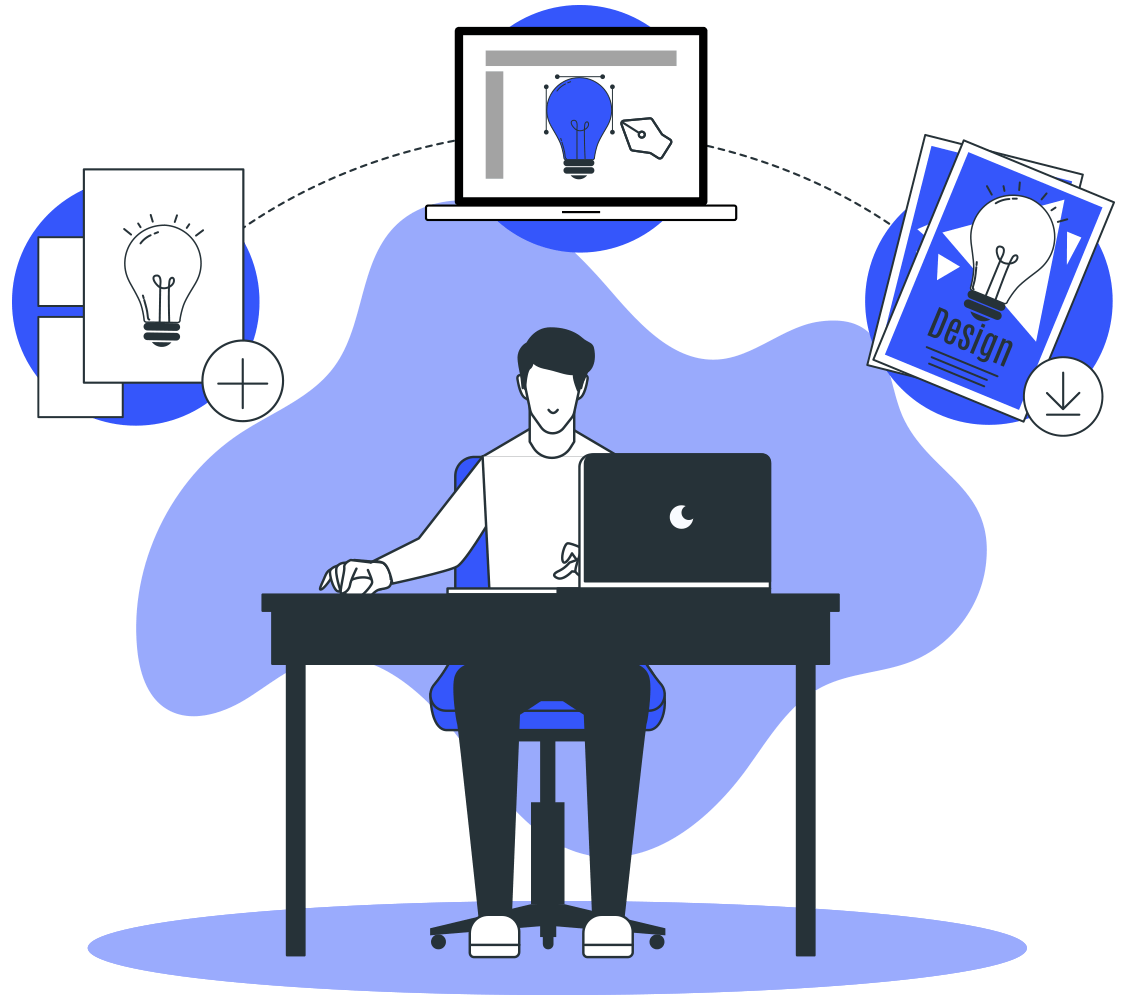YouTubeサムネイルの作り方はかんたん!おしゃれなサムネを作成し再生回数UP
YouTubeサムネイルは動画の看板!YouTubeのトップページや検索された時の画面に表示されるため、目を引くサムネイルは視聴者のスクロールを停止させ、つい動画をクリックさせます。素敵なユーチューブサムネイルで動画再生数を増やしましょう!
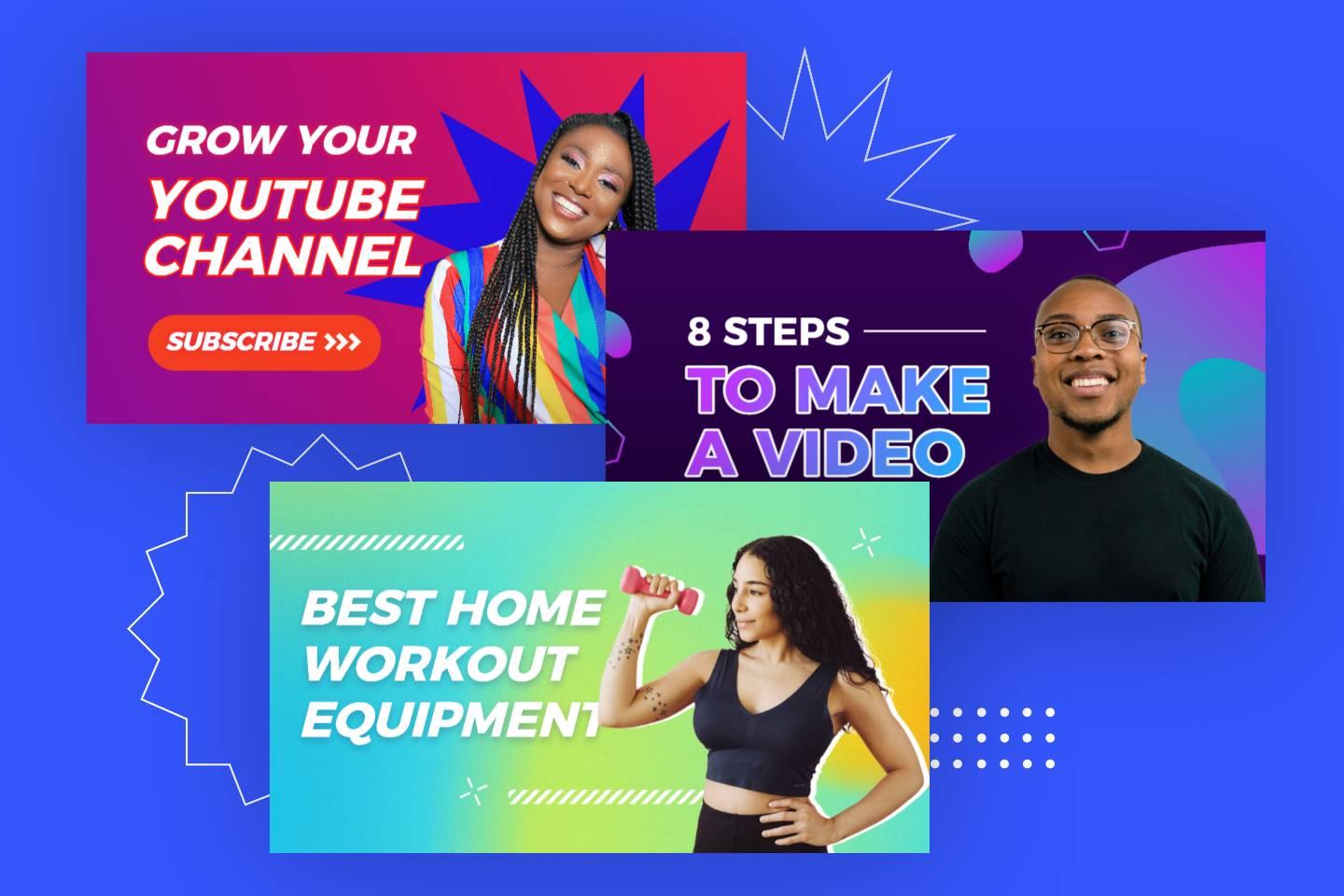
YouTubeサムネイル作成は文字の入れ方が肝心!
YouTubeのトップページや検索結果、関連動画ページを見ると、やはりサムネイルが占める割合が多いです。サムネイルで一番面積を占めているのが、文字です!目を引くテキストをサムネイルに入れて、強調しましょう。目を引くのはテキスト内容だけではなく、文字のサイズや配置、配色、フォントなども重要です。
サムネイルの推奨サイズは「横 1,280 × 縦 720」ピクセルですが、実際には検索や関連ページに表示されることが多いため、画面表示を25%程度に縮小しても、はっきり見えるぐらいがちょうどいいかもしれません。配置に関して、一律に同じ大きさの文字より、強調したい数文字だけ縁取り文字にしたり、少し大きめにしたり、色を変えたりしてインパクトを与えられます。文字の色の選び方は、背景にも関係しますが、全部を鮮やかな色にするのは避けたほうがいいでしょう。フォントは少々堅苦しい明朝体や派手なフォントより、シンプルなゴシック体のほうが見やすくて、サムネイルに適しています。このように、強弱をつけて、目を引くYouTubeサムネイル画像を完成しましょう。
クリックしやすいように、YouTubeサムネイルの作成ポイント

サムネイルのスペースは少ないため、文字数の限界があります。そんな時、簡単なアイコンやイラストを入れるなら、省スペースの効果もあり、視聴者に直感的に意味を伝えることができます。また、背景に馴染まないようなアイコンやイラストを使うと、はっきり目立つサムネイルになるのでしょう。Fotorデザインツールでは、YouTubeサムネイルテンプレートだけではなく、アイコンやイラスト、ステーカー、絵文字などの素材が豊富で、無料でサムネイルに装飾することができます。
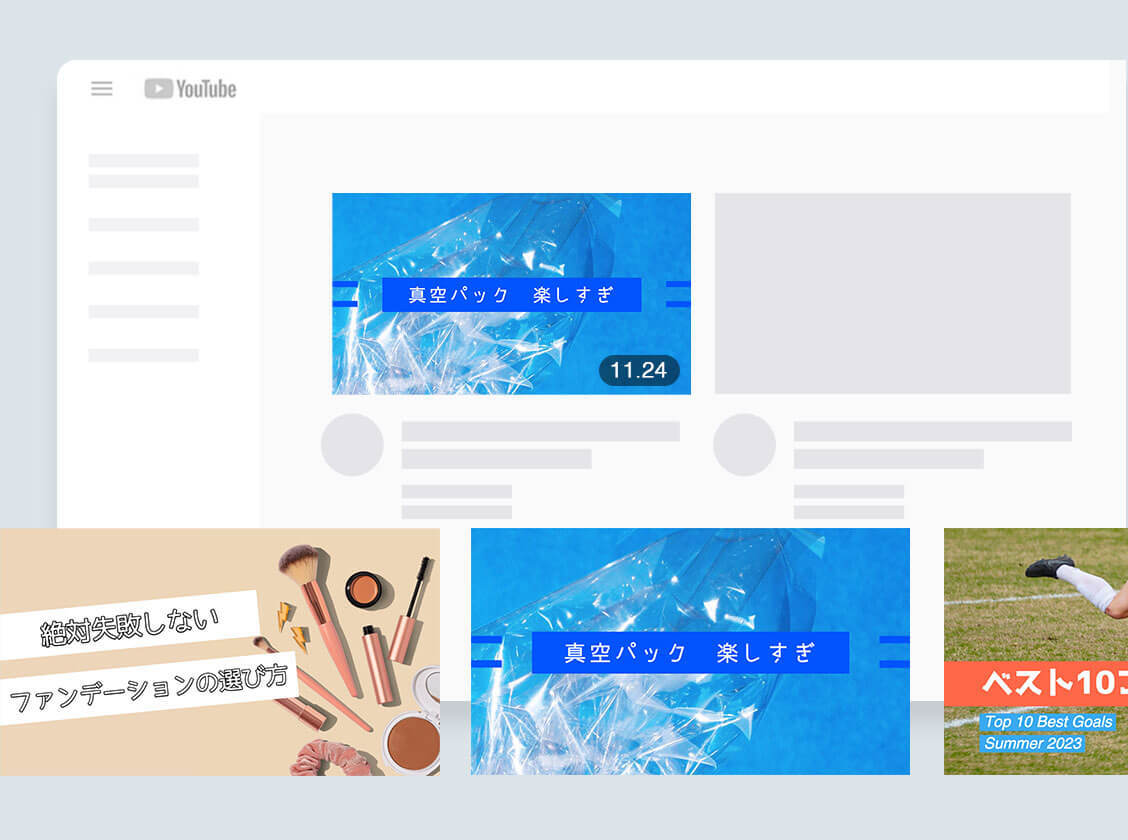
サムネ作成の際にご注意を
YouTubeサムネイルの右下には視聴時間が入るため、文字やロゴ、アイコンなど重要な要素を載せないことが重要です。気をつけたいのは、サムネイルだけではありません。動画下部にも動画の尺が表示されるので、動画制作の際に字幕などの重要情報が被らないように注意しましょう。
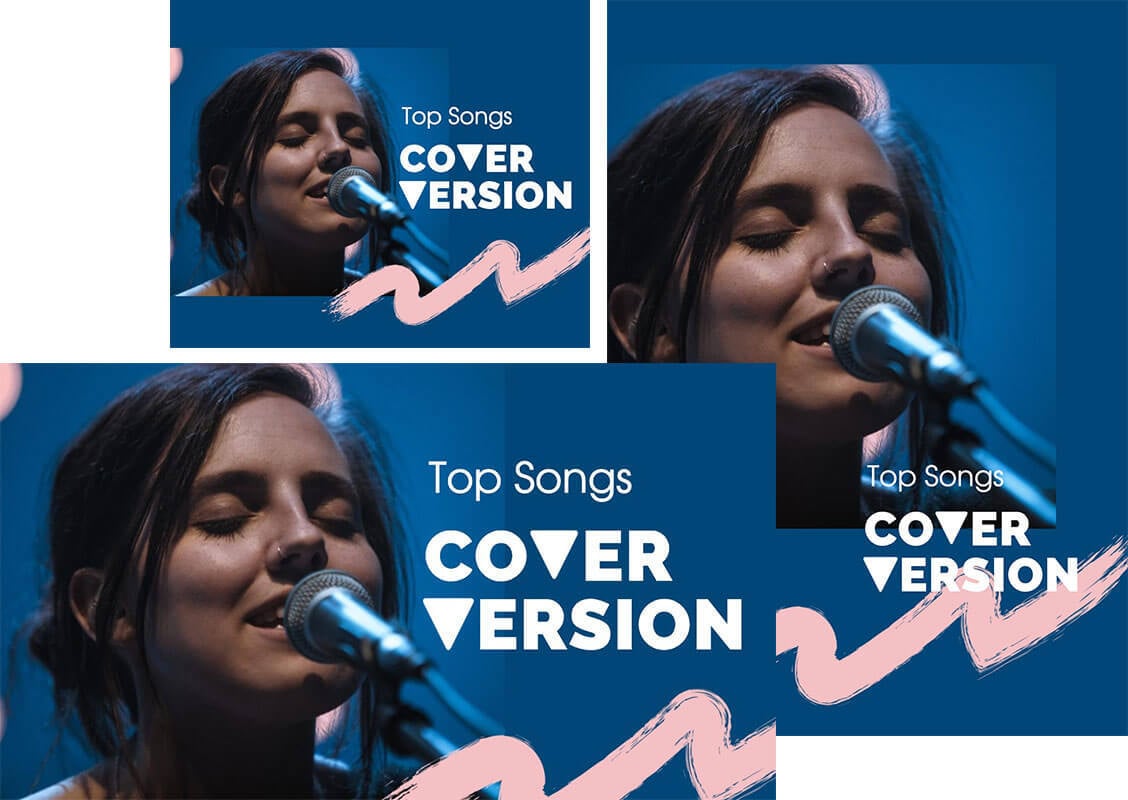
需要に応じて、作成されたサムネをYouTubeだけでなく、ほかのSNSにも
ユーチューブサムネイルのデザインが完成したら、JPGやPNGなどの必要な形式でダウンロードし、今すぐチャンネルにアップロードしましょう。せっかく動画制作したので、なるべく多くのSNSで拡散したいですよね。その時もFotorを活用できます!FacebookやInstagram、Twitterでの投稿やカバーなど、またインスタストーリー作成やYouTubeチャンネルアートまでテンプレートがたくさん。テンプレートを使って新しくデザインすることもできますが、Fotorデザインツールのリサイズ機能を利用すれば、ワンクリックでお望みのサイズに変更できます。あとは、背景や文字を微調整するだけです。